Cum să vă creați propriul domeniu de e-mail folosind Cloudways și Rackspace
Publicat: 2022-03-19Dacă conduci un site web de afaceri, menținerea unei imagini profesionale este crucială pentru succesul tău. Acest profesionalism include să ai o adresă de e-mail cu numele tău de domeniu, cum ar fi [email protected] . Din fericire, este simplu să-ți creezi propriul domeniu de e-mail.
În această postare, vom arunca o privire mai atentă asupra domeniilor de e-mail și de ce sunt esențiale. Vă vom arăta apoi cum să vă creați propriul domeniu de e-mail folosind Cloudways și Rackspace. Să începem!
Ce este un domeniu de e-mail?
Un domeniu de e-mail este partea unei adrese de e-mail cu adresa URL a unui site web, cum ar fi yahoo.com sau gmail.com . Practic, este ceea ce vine după simbolul @.
De exemplu, dacă adresa dvs. de e-mail este [email protected] , domeniul de e-mail este companyname.com .
De obicei, dacă conduceți o afacere online, veți dori să vă creați propriul domeniu de e-mail, în loc să utilizați unul public, cum ar fi [email protected] .
Există mai multe avantaje de a avea o adresă de e-mail de afaceri. Pentru început, vă ajută să proiectați o imagine mai profesională și să construiți notorietatea mărcii. În plus, este mai probabil ca utilizatorii să deschidă e-mailurile dvs. de marketing dacă adresa pare legitimă și pot recunoaște marca.
În plus, un cont de afaceri vă permite să creați adrese de e-mail suplimentare pentru diferite zone ale companiei dvs., cum ar fi [email protected] sau [email protected] . Această configurație poate fi la îndemână pe măsură ce echipa ta continuă să crească.
Cum să vă creați propriul domeniu de e-mail cu Cloudways
Când configurați un cont de găzduire pentru site-ul dvs. web, de obicei vă puteți crea propriul domeniu de e-mail. Cu toate acestea, acest serviciu nu este întotdeauna disponibil sau, dacă este, ar putea fi puțin costisitor. În plus, este posibil să cauți o soluție mai profesională.
Acest tutorial vă va arăta cum să configurați un domeniu de e-mail cu Cloudways. Această gazdă web populară oferă servicii de găzduire gestionată pentru a vă ajuta să vă dezvoltați afacerea.
De asemenea, Cloudways vă permite să configurați cutii poștale pentru domeniul dvs. folosind serviciul de e-mail Rackspace. Cea mai bună parte este că plătiți doar 1 USD pe lună per cutie poștală.
Să vedem cum să vă creați propriul domeniu de e-mail cu Cloudways în doar șase pași simpli!
Pasul 1: Creați un cont Cloudways
Mai întâi, va trebui să creați un cont cu Cloudways:
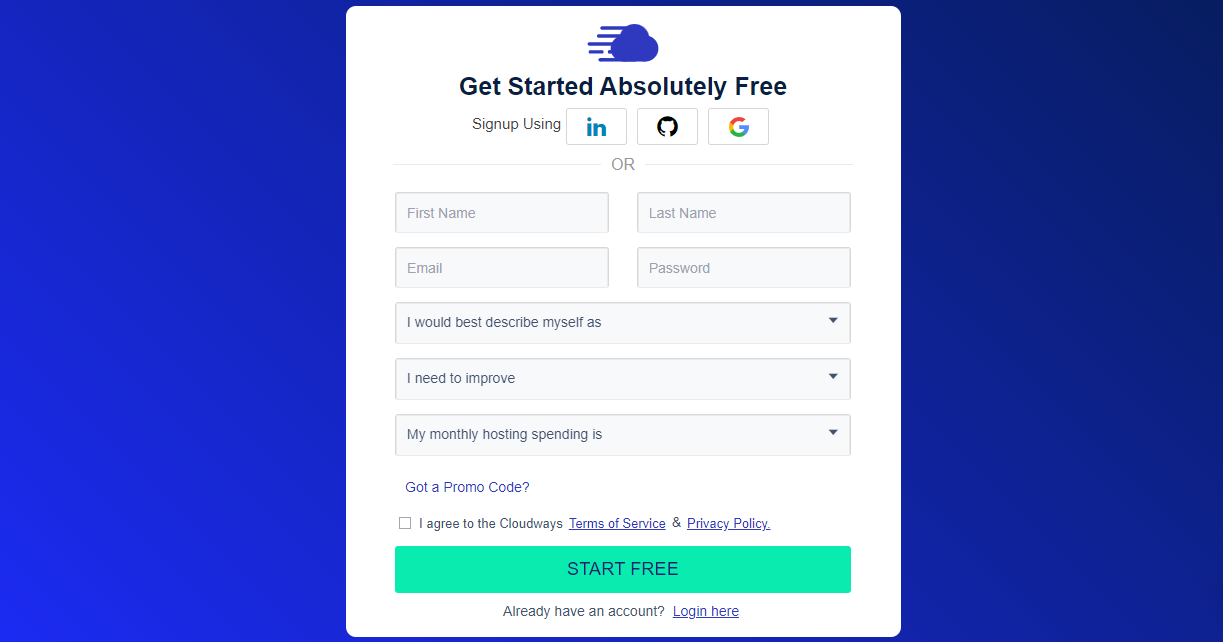
Procesul este destul de simplu. Vă puteți înscrie folosind LinkedIn, Gmail sau GitHub. Alternativ, puteți introduce manual detaliile dvs. Atunci va trebui doar să răspunzi la câteva întrebări simple despre tine.
După ce v-ați configurat contul, vi se va solicita să furnizați mai multe informații despre afacerea dvs. Alternativ, puteți începe imediat să vă creați domeniul de e-mail.
Pasul 2: Configurați suplimentul Rackspace
După cum am menționat mai devreme, Cloudways utilizează serviciul de e-mail al Rackspace pentru a vă gestiona căsuța poștală. Prin urmare, următorul pas este să configurați Rackspace în contul dvs.
Pentru a începe, faceți clic pe pictograma grilă din bara de meniu de sus și selectați Add-ons :
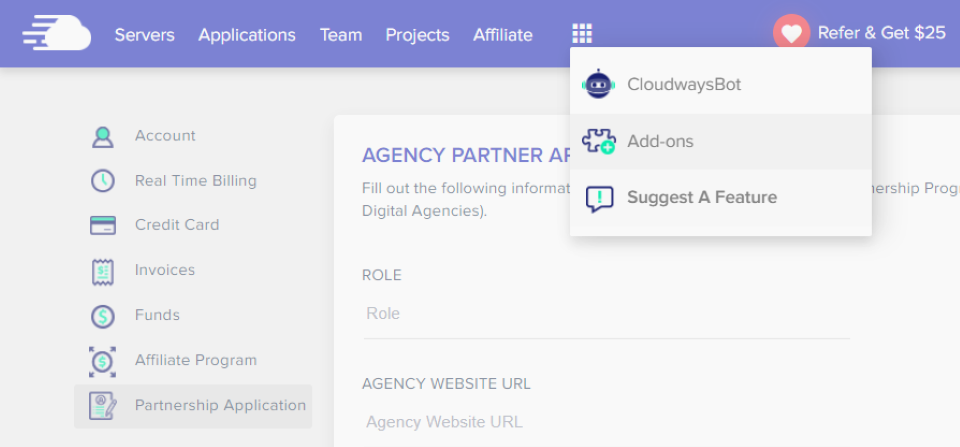
Aceasta va afișa o listă de suplimente disponibile. Găsiți Rackspace Email și faceți clic pe pictograma creion însoțitoare:
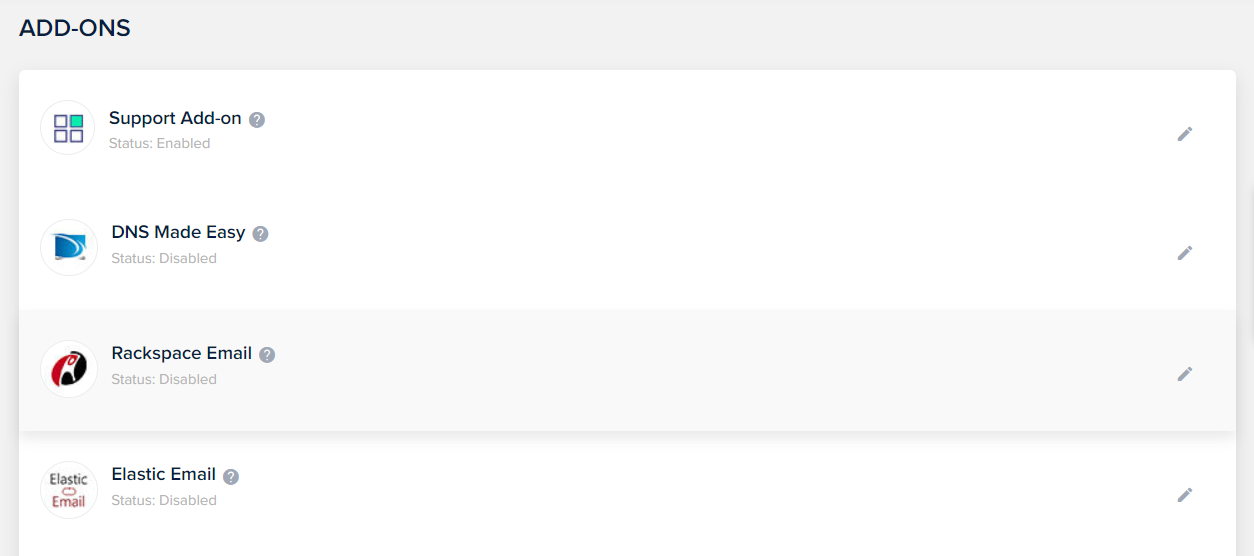
Se va deschide o fereastră pop-up, oferindu-vă diferite opțiuni. Să începem cu cutiile poștale.
Pasul 3: Creați-vă propria cutie poștală a domeniului de e-mail
Pentru a vă configura propriul domeniu de e-mail, va trebui să creați o cutie poștală. Rackspace face acest proces foarte ușor:
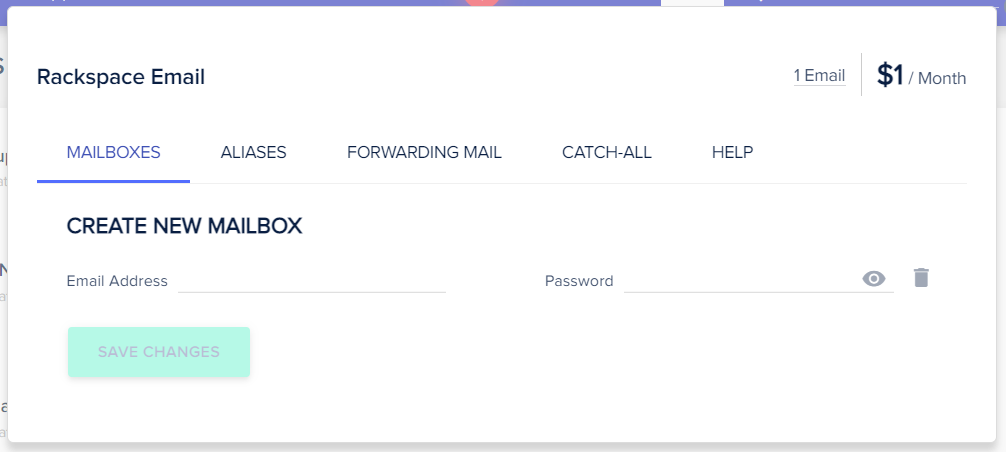
Tot ce trebuie să faceți este să introduceți adresa de e-mail personalizată și să setați o parolă. Apoi, faceți clic pe SALVARE MODIFICĂRI .
După cum puteți vedea, puteți face câte cutii poștale doriți. Trebuie doar să faceți clic pe Adăugare cutie poștală . Rețineți că veți fi taxat cu 1 USD pe lună pentru fiecare cutie poștală pe care o creați.
Pasul 4: Configurați înregistrările DNS
Dacă este prima dată când configurați o cutie poștală pentru domeniul dvs., va trebui să vă configurați înregistrările DNS. Puteți găsi aceste informații în contul dvs. de înregistrare a domeniului. Dacă v-ați înregistrat numele de domeniu la gazda dvs. web, va trebui să vă conectați la contul de găzduire pentru a accesa și modifica aceste înregistrări.

După ce ați găsit înregistrările DNS, va trebui să vă actualizați înregistrările MX pentru a indica Rackspace. În acest fel, domeniul dvs. va putea să vă direcționeze e-mailurile primite și trimise.
Puteți urma aceste instrucțiuni de la Rackspace pentru a vă asigura că toate înregistrările sunt actualizate corect. Alternativ, puteți activa suplimentul DNS Made Easy în contul dvs. Cloudways:
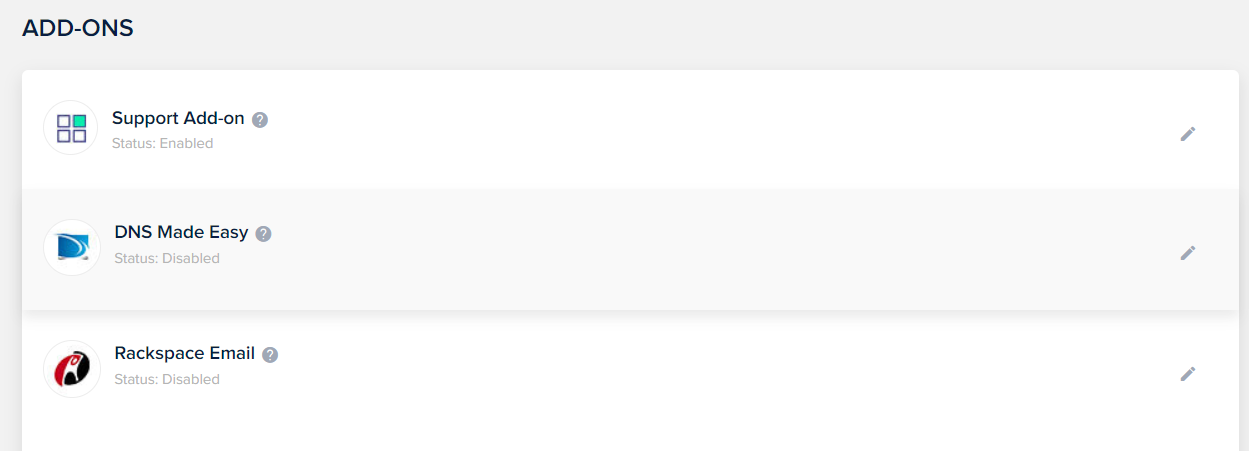
Puteți alege un abonament în funcție de numărul de domenii pe care le dețineți. După ce v-ați abonat la serviciu, Cloudways vă va gestiona înregistrările DNS. Cu toate acestea, va trebui în continuare să contactați asistența pentru a le informa că doriți să configurați și să vă actualizați înregistrările.
Pasul 5: Configurați aliasuri, redirecționarea e-mailurilor și adresele Catch-All
Dacă doriți, puteți configura și aliasuri. Acestea sunt adrese de e-mail suplimentare care indică o cutie poștală existentă. În acest fel, nu va trebui să creați cutii poștale separate pentru aceste adrese.
Începeți prin a naviga la fila ALIASSE din Rackspace. Apoi, introduceți aliasul și selectați-vă domeniul din meniul derulant:
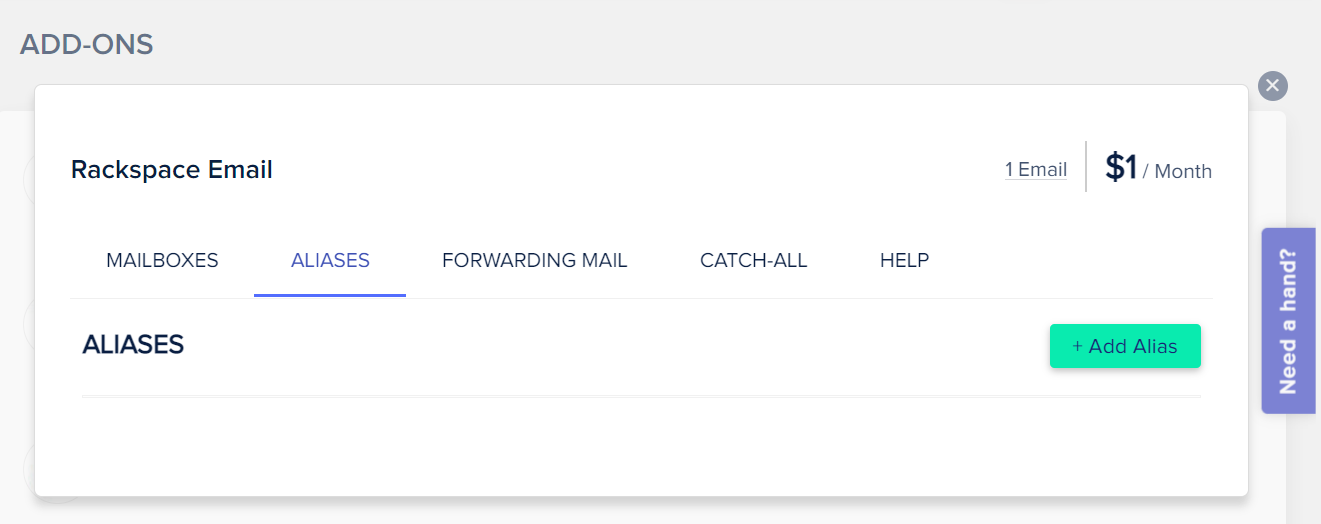
Apoi, alegeți adresele de e-mail pe care doriți să le conectați la acea cutie poștală și adăugați-le în câmpul MEMBRII ALIAS -ului. Când sunteți gata, faceți clic pe SALVARE MODIFICĂRILE .
De asemenea, puteți redirecționa e-mailurile din cutiile poștale Rackspace către alte căsuțe poștale. Pentru a face acest lucru, accesați fila FORWARDING MAIL și selectați cutia poștală relevantă:
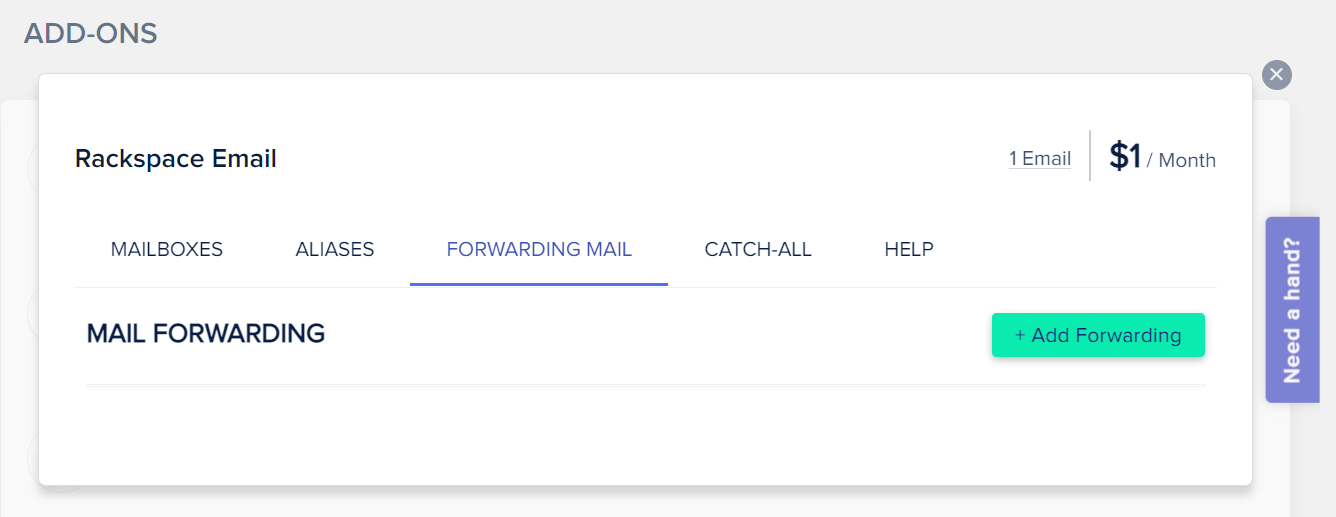
Apoi, introduceți pur și simplu adresa către care doriți să redirecționați e-mailurile. Nu uitați să salvați modificările când ați terminat.
În cele din urmă, este posibil să doriți să creați adrese catch-all care primesc e-mailuri trimise la adrese incorecte. Dacă expeditorul face o greșeală când vă introduce adresa de e-mail, veți primi în continuare mesajul său.
Accesați fila CATCH-ALL din suplimentul Rackspace. Din meniurile disponibile, selectați domeniul și adresa dvs. de e-mail:
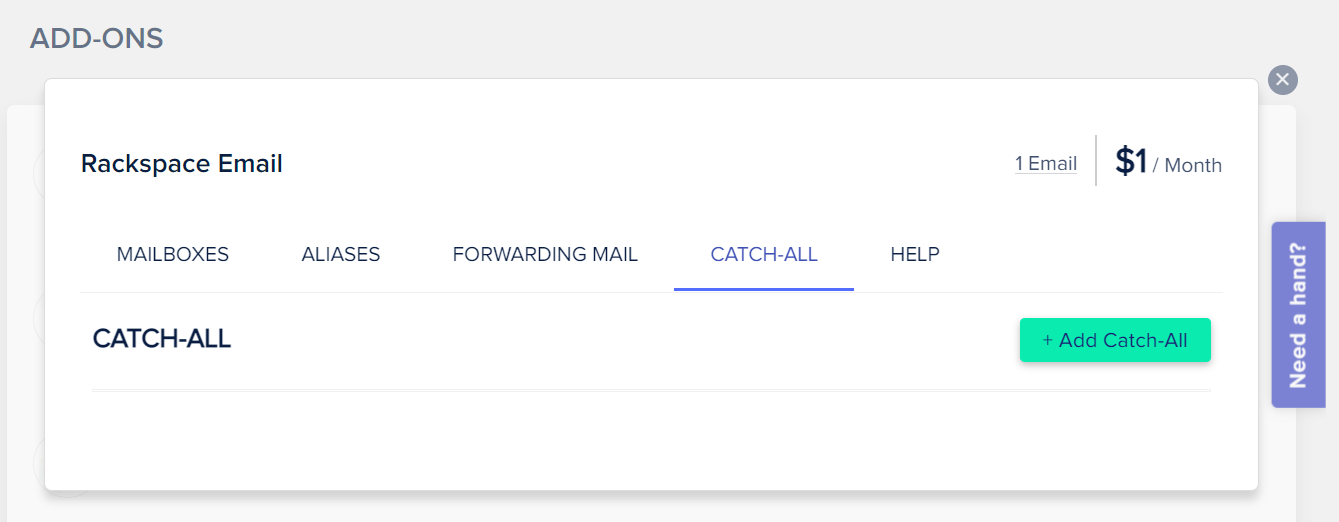
Când sunteți gata, faceți clic pe SALVARE MODIFICĂRILE . Asta e! Acum v-ați configurat complet cutia poștală Rackspace cu propriul domeniu de e-mail!
Pasul 6: Configurați clientul de e-mail cu Inbox-ul dvs. Rackspace
Până acum, v-ați creat cutia poștală Rackspace și v-ați actualizat înregistrările DNS. Acum vă puteți accesa căsuța de e-mail prin serviciul de webmail Cloudways.
Cu toate acestea, poate doriți să utilizați și clientul dvs. de e-mail preferat pentru a procesa mesajele trimise către domeniul dvs. de e-mail. De exemplu, puteți gestiona e-mailurile prin clientul de e-mail Windows sau iOS.
Din fericire, Cloudways oferă instrucțiuni despre conectarea căsuței primite Rackspace cu diferiți clienți de e-mail. După ce ați configurat această integrare, este posibil să doriți să verificați dacă totul funcționează așa cum ar trebui.
Cel mai frecvent, puteți încerca să trimiteți mesaje din e-mailul personal pe noul domeniu de e-mail și invers.
Concluzie
Având un domeniu de e-mail personalizat, site-ul dvs. poate să arate mai profesionist și mai credibil. De asemenea, vă permite să creați adrese personalizate pentru diferite domenii de afaceri, cum ar fi marketing și asistență. Din fericire, Cloudways vă permite să vă creați propriul domeniu de e-mail cu o problemă minimă.
După ce ați configurat un cont Cloudways, puteți utiliza suplimentul Rackspace pentru a crea o cutie poștală pentru noul dvs. domeniu. Apoi, va trebui să configurați înregistrările DNS pentru a direcționa mesajele către serviciul de e-mail corect. În plus, puteți configura aliasuri și redirecționarea e-mailului și puteți conecta clientul de e-mail preferat cu căsuța de e-mail Rackspace.
Aveți întrebări despre crearea propriului domeniu de e-mail cu Cloudways și Rackspace? Anunțați-ne în secțiunea de comentarii de mai jos!
